Google Chrome possède des paramètres cachés qui ne sont pas immédiatement visibles dans le menu ou dans les paramètres de Chrome lui-même. Cela concerne les paramètres « Drapeaux ».
Les indicateurs Chrome sont des fonctionnalités expérimentales qui ne font pas partie de l'expérience Chrome standard. Certains se concentrent sur des fonctionnalités qui finiront par être intégrées à la version publique de Chrome. D'autres sont destinés aux développeurs et feront partie des outils de développement Chrome dès leur sortie.
Avant de commencer à utiliser ou à modifier les indicateurs Chrome, vous devez être conscient de certaines choses. Une fois que vous avez activé un indicateur, vous devez redémarrer votre navigateur. Toutes les mêmes fenêtres et onglets rouvriront lorsque vous ferez cela.
Les drapeaux ne sont pas toujours stables. Cela peut entraîner un comportement étrange ou un crash de Chrome. Les indicateurs n'ont pas subi les tests approfondis nécessaires à leur implémentation dans la version publique de Chrome. Il peut donc y avoir des bugs, etc. N'utilisez donc pas de drapeaux dans un environnement de travail ou de production.
Les drapeaux – paramètres expérimentaux – n’ont pas été testés pour leur sécurité. Si vous êtes très soucieux de la sécurité, utilisez un autre navigateur ou désactivez les indicateurs pour les opérations bancaires en ligne ou d'autres activités sensibles.
Les indicateurs ne sont pas directement liés à un système d'exploitation. Vous pouvez donc ouvrir des drapeaux sur un téléphone mobile, un ordinateur Windows, un Mac, etc. Oh oui, les drapeaux sont toujours écrits en anglais.
Ouvrez les paramètres cachés de Google Chrome
Ouvrez le navigateur Google Chrome. Dans la barre d'adresse, tapez : chrome://flags/
Vous verrez plusieurs paramètres expérimentaux dans Chrome. Vous pouvez définir cela individuellement sur « Par défaut », « Activé » ou « Désactivé ».
En haut à droite, vous verrez un « Réinitialiser tout » pour réinitialiser tous les indicateurs aux valeurs par défaut.
Si vous recherchez une fonctionnalité expérimentale spécifique, un « flag », vous pouvez effectuer une recherche en haut de la fenêtre « Search flags ». Si vous ne trouvez pas un drapeau spécifique, il a peut-être disparu. Ces fonctionnalités changent à chaque nouvelle version de Chrome. Google peut donc simplement supprimer un flag.
Certains drapeaux peuvent être trouvés sous « Indisponible », ce sont des drapeaux qui ne sont pas adaptés à votre plateforme. Ces drapeaux conviennent tous à une plateforme spécifique. Par exemple, uniquement pour les appareils Android.
Intéressé par d’autres nouvelles fonctionnalités de Chrome ? Essayez-le Canal bêta de Chrome.
Lees meer:
- Les meilleures fonctionnalités expérimentales pour Google Chrome.
- Les meilleurs réglages pour Microsoft Edge.
J'espère que cela vous a aidé. Merci pour la lecture!

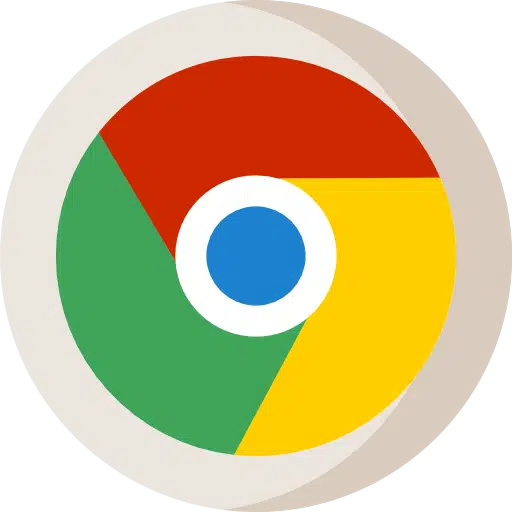
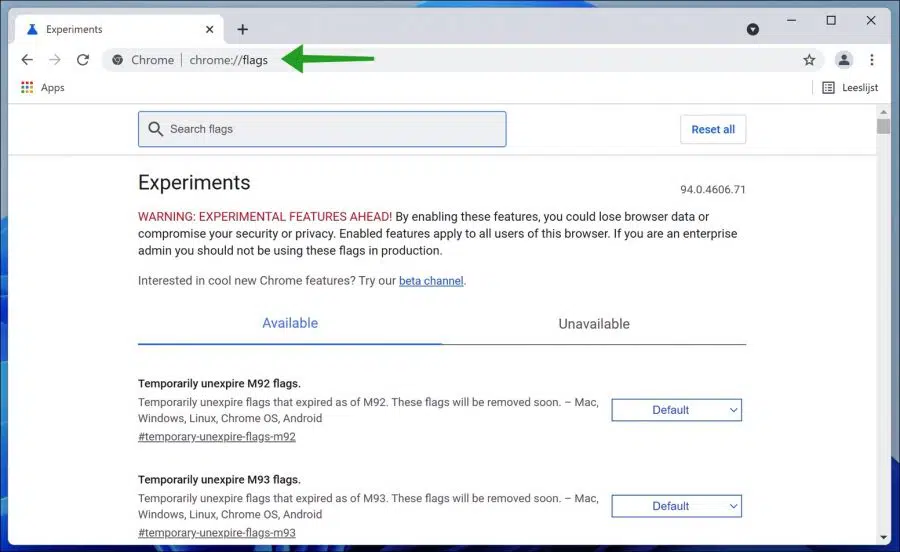
Les applications de mon Chromebook occupaient initialement tout l'écran. D'une manière ou d'une autre, cela a changé et ils se trouvent désormais dans un petit format en bas à gauche. Si possible, j'aimerais les remettre dans leur position d'origine. C'est beaucoup plus clair.
Bonjour, je n'ai pas moi-même de Chromebook donc je ne peux pas le reproduire. C'est peut-être ce que vous recherchez : https://support.google.com/chromebook/answer/3113576?hl=nl#zippy=
Bonne chance! Salutations, Stéphane